आज हम आपको “पी.डी.एफ फाइल क्या है? मोबाइल में पीडीएफ फाइल कैसे ओपन करें?” के बारे में बताने जा रहे हैं। कृपया पूर्ण जानकारी के लिए इस ब्लॉग को अवश्य पढ़ें और अन्य जानकारी के लिए नव जगत के साथ बने रहे.
पी.डी.एफ. एक डॉक्यूमेंट फाइल है, जिसमें कोई इन्फॉर्मेशन, डाटा, या इमेज आदि कुछ भी स्टोर हो सकता है. पी.डी.एफ. का पूरा नाम, पोर्टेबल डॉक्यूमेंट फॉर्मेट होता है. आपने गौर किया होगा, कि जब आप एक कम्प्यूटर से बनाया हुआ कोई भी डॉक्यूमेंट जैसे रिज्यूम इत्यादि को किसी दूसरे कम्प्यूटर या मोबाइल में भेजना हो तो उसका फॉर्मेट ही बेकार हो जाता है.
तो इस समस्या से निपटने के लिए पी.डी.एफ. फॉर्मेट को उपलब्ध कराया गया, जिसमें किसी भी डॉक्यूमेंट फाइल को उसकी सभी फॉर्मेट के साथ सेव किया जा सकता है. अब यह पी.डि.एफ. फाइल किसी भी मोबाइल या कंप्यूटर पर निर्भर नहीं होता. यह पूर्ण रूप से स्वतंत्र होता है, क्योंकि सभी जरूरी चीजें जैसे फांट कलर आदि सभी फॉर्मैट इसी पी.डी.एफ. फाइल में सेव रहता है.
इसलिए आप पी.डी.एफ. फाइल को चाहे जिस डिवाइस में ओपेन कीजिए इसका डिजाइन / फॉर्मेट सेम ही रहता है. बहुत लोगों का यह प्रश्न होता है. कि क्या हम अपने मोबाइल से भी पी.डी.एफ. फाइल बना सकते हैं तो हाँ बिल्कुल बना सकते हैं. आप ऐसे बहुत से काम है जो आप बिना कंप्यूटर के भी कर सकते हैं. चलिए अब जानते हैं, कि पी.डी.एफ. कैसे बनाते हैं.
PDF Kya Hai और पी.डी.एफ. कैसे बनाएं?
किसी भी फाइल को पीडीएफ में बदलने या बनाने के बहुत सारे तरीके हैं बहुत सारी ऐसी वेबसाइट्स हैं जो ऑनलाइन किसी भी फाइल को पीडीएफ में बदल सकती हैं, और यह बहुत ही आसान है, किसी भी फाइल को हमें वहां पर जाकर अपलोड करना होता है, उसके बाद वह ऑप्शन दे देता है. कि आपको किस में डाउनलोड करना है. आज हम आपको बताएंगे, कि कैसे किसी भी फाइल को पीडीएफ में आसानी से बदल सकते हैं, जैसे मोबाइल से पीडीएफ, फोटो से पीडीएफ, एम.एस. वर्ड से पीडीएफ, व्हाट्सएप से पीडीएफ, जेपीजी से पीडीएफ, गूगल ड्राइव से पीडीएफ, कंप्यूटर पीडीएफ, टेक्स्ट फाइल से पीडीएफ और पावर पॉइंट से पीडीएफ और भी बहुत सी फाइलों को पीडीएफ में बदल सकते हैं.
मोबाइल में पीडीएफ फाइल कैसे ओपन करें?
मोबाइल में पीडीएफ को ओपन करने पढ़ने या बनाने के लिए के लिए बहुत सारे ऐप्स होते हैं. जो पीडीएफ को आसानी से मोबाइल में ओपन कर सकते हैं. यह एप्स प्ले स्टोर पर आपको आसानी से मिल जाएंगे, लेकिन किसी भी एप्स को डाउनलोड करने से पहले उसको अच्छी तरह से जांच लें. और पूरी जानकारी होने के बाद ही उसको अपनी फोन में इंस्टॉल करें. क्योंकि कुछ एप्स हमारे फोन के लिए हानिकारक भी होते हैं. पीडीएफ ओपन करने या रीड करने वाले एप्स कई प्रकार के हैं. जिनकी सहायता से हम किसी भी पीडीएफ को आसानी से पढ़ सकते हैं.
- Adobe acrobat reader
- Google PDF viewer
- Google Play Books
- Foxit PDF reader
- Fast scanner
- Librera
- CamScanner
- DocuSign
- Moon+ reader
- Office Suite
- WPS office
- Xodo PDF Reader
- MixPlorer silver
- Microsoft word
- PDF viewer
फोटो का पी.डी.एफ. कैसे बनाते हैं?
कई बार हमें किसी फोटो को पी.डी.एफ. में कन्वर्ट करने की आवश्यकता पड़ती है. जैसे की किसी कम्पनी को कोई फोटो भेजना हो, या फिर किसी कंप्यूटर शॉप में फोटो प्रिंट करवाना हो तो ऐसे में हम किस प्रकार फोटो को पीडीएफ में बदल सकते हैं. सबसे पहले बी.पी.एस. ऑफिस में एक नया डॉक्यूमेंट क्रिएट कर लीजिए. इसके बाद इंसर्ट ऑप्शन से फोटो को एड करिए. और फिर पी.डी.एफ. में डाउनलोड कर लीजिए. आपके फोटो का पी.डी.एफ. बन जाएगा. इसमें आप कई फोटो को एक ही पी.डी.एफ. फाइल में जोड़ सकते हैं.
मोबाइल से पीडीएफ कैसे बनाएं?
- सबसे पहले अपने फोन में आप वेब 2 पीडीएफ एप्लीकेशन डाउनलोड कर ले.
- अब आप इस app को open करें और इसमें आपको एक बॉक्स दिखाई देगा उसमे आप जिस पेज का पीडीएफ बनाना चाहते है उसका URL past कर दे.
- अब कुछ सैकंड आपको wait करना होगा उसके बाद आपके फोन में वो पीडीएफ बनकर तैयार हो जाएगी.
एमएस वर्ड डाक्यूमेंट्स को पीडीएफ में कैसे बदलें?
- सबसे पहले SaveAsPDFandXPSAddon को डाउनलोड करके इंस्टॉल कीजिए.
- अब एमएस वर्ड को ओपन कीजिए.
- अपना डॉक्युमेंट तैयार करें.
- अब अपने डॉक्युमेंट को सेव कीजिए.
- Save as type से PDF सेलेक्ट कीजिए और फाईल सेव कर दीजिए.
व्हाट्सएप से पीडीएफ कैसे बनाये?
व्हाट्सएप से पीडीएफ बनाने के दो तरीके हैं. एक तो आप स्क्रीनशॉट ले कर कैमस्कैनर में पीडीएफ बना सकते हैं. दूसरा व्हाट्सएप में ही अगर आप किसी भी चैट को खोलते हैं, उसके बाद थ्री डॉट पर क्लिक करके मोर पर क्लिक करते हैं तो वहीँ पर एक्सपोर्ट चैट का आप्शन रहता है उस पर क्लिक करें.
जेपीजी में पीडीएफ कैसे बनाएं?
इमेज को ऐड करने के बाद आपको इस डॉक्यूमेंट को सेव करना है, जिसके लिए आप Shortcut Key Ctrl+S Press कर सकते है. अब आपको अपनी फाइल को सेव करने से पहले फाइल नेम सेट कर ले और इसके बाद डॉक्यूमेंट टाइप से पीडीएफ को सेलेक्ट करना है. पीडीएफ सेलेक्ट करने के बाद आप सेव वाटर का उपयोग करे इस फाइल को सेब कर ले.
कंप्यूटर में गूगल ड्राइव से पीडीएफ कैसे बनायें?
सबसे पहले गूगल ड्राइव की वेबसाइट https://drive.google.com को ओपन कर ले. फिर न्यू बटन को दबाएँ और गूगल डी.ओ.सी.एस. के अंदर ब्लैंक डॉक्यूमेंट को चुने. अब अपना डॉक्यूमेंट बनायें और फाइल के अंदर डाउनलोड को दबाएँ और पीडीएफ डॉक्यूमेंट को सेलेक्ट करें.
आशा करते हैं कि यह ब्लॉग आपको पी.डी.एफ फाइल क्या है? मोबाइल में पीडीएफ फाइल कैसे ओपन करें? की पूर्ण जानकारी प्रदान करने में समर्थ रहा। अन्य महत्वपूर्ण और रोचक जानकारी के लिए हमारे अन्य ब्लॉग को अवश्य पढ़ें.